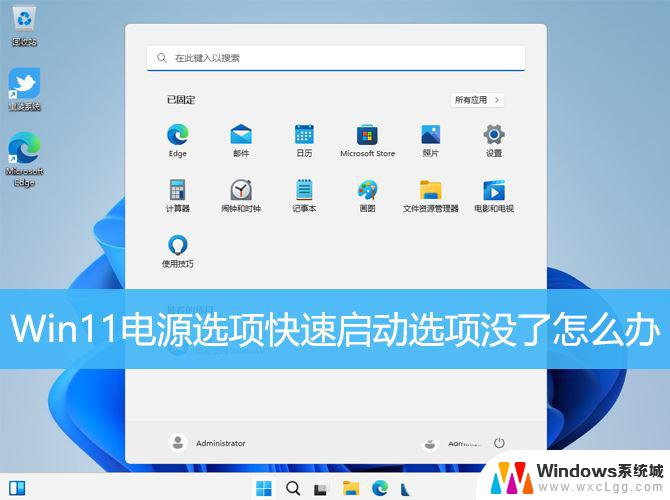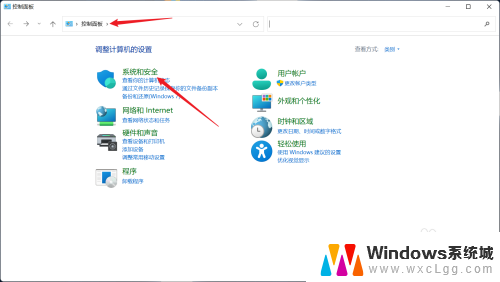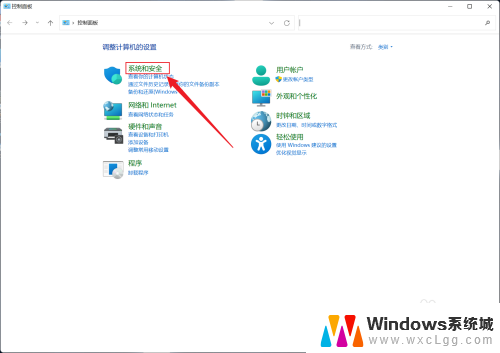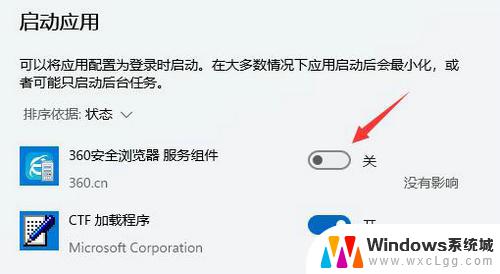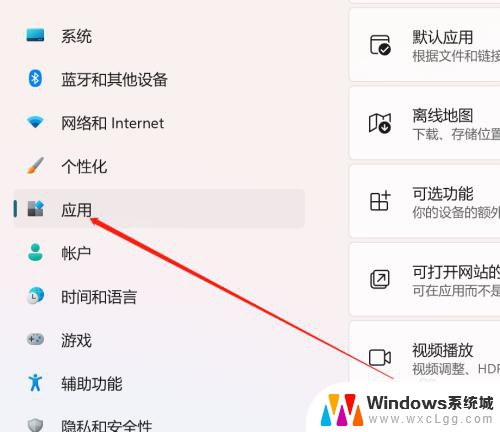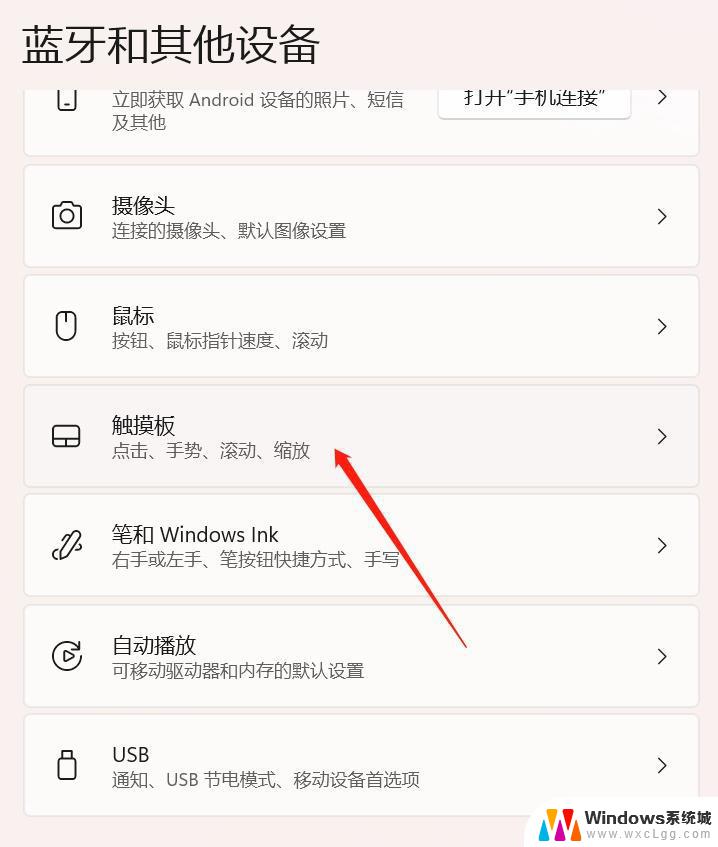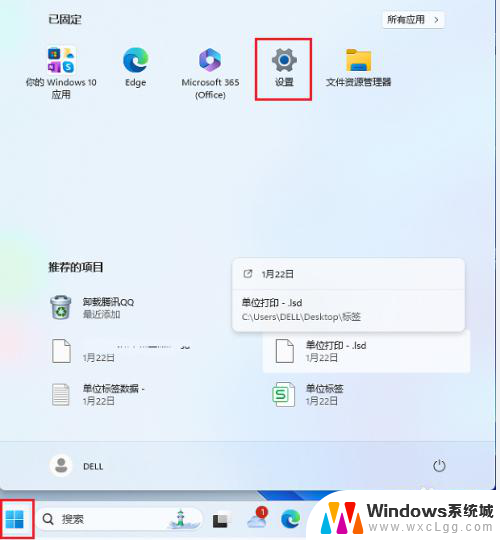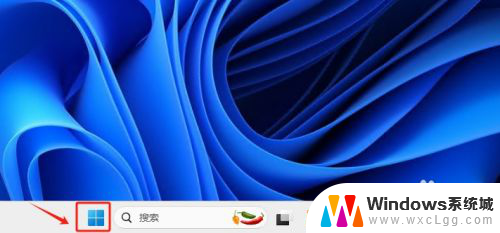win11没有关闭快速启动选项 win11快速启动关闭步骤
更新时间:2025-01-11 12:42:19作者:xtang
Win11系统在设计时为了提高系统的启动速度和响应速度,引入了快速启动选项,有些用户可能并不需要或不喜欢这个功能,想要关闭快速启动选项。关闭Win11系统的快速启动选项并不复杂,只需要按照以下步骤进行操作即可。
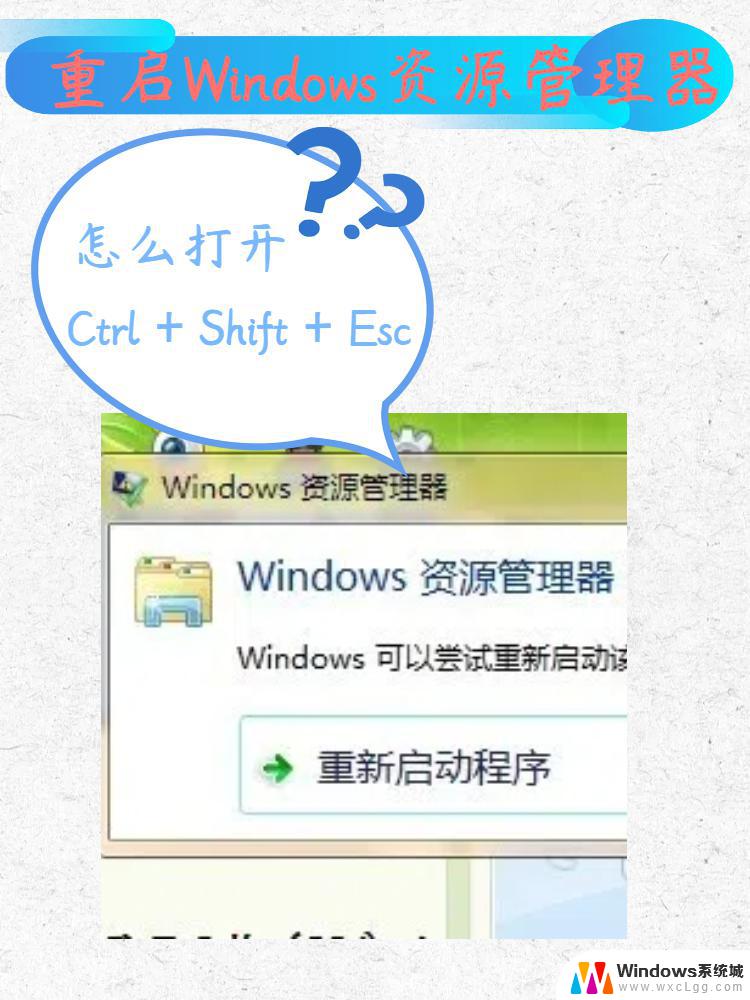
1、首先我们点开底部“ 开始菜单 ”
2、然后在其中搜索并打开“ 控制面板 ”
3、再将右上角查看方式改成“ 大图标 ”并打开下面的“ 电源选项 ”
4、随后点开左上角的“ 选择电源按钮的功能 ”
5、打开后点一下“ 更改当前不可用的设置 ”
6、最后只要取消“启用快速启动”的对钩,再点击“ 保存修改 ”即可关闭快速启动。
以上就是win11没有关闭快速启动选项的全部内容,有出现这种现象的小伙伴不妨根据小编的方法来解决吧,希望能够对大家有所帮助。